Google Chrome bekommt endlich den offiziellen Dark Mode. Die Rivalen von Google Chrome, Mozilla Firefox und Microsoft Edge, haben beide vor über einem Jahr den Dark Mode erhalten.
Wenn Sie ein Chrome-Benutzer sind, wissen Sie wahrscheinlich, dass es im Chrome-Webstore viele Designs gibt, um den dunklen Modus im beliebtesten Webbrowser der Welt zu erhalten. Viele Chrome-Benutzer haben ein dunkles Design installiert, da ein integrierter dunkler Modus für Chrome nicht offiziell verfügbar war.
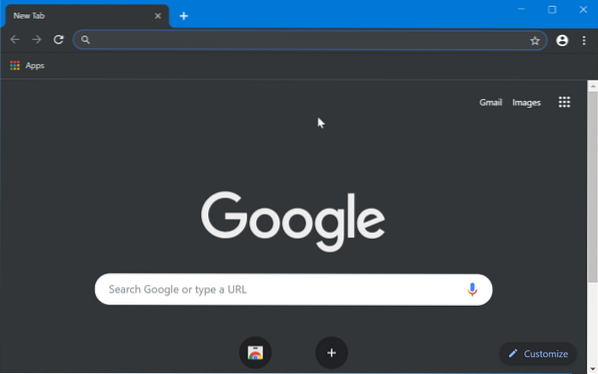
Glücklicherweise können Google Chrome-Benutzer jetzt den Dark Mode in Chrome aktivieren, ohne zusätzliche Themes installieren zu müssen. Der neue integrierte Dunkelmodus erleichtert das Arbeiten bei schlechten Lichtverhältnissen erheblich.
Das Beste am integrierten Dunkelmodus ist, dass er den App-Modus von Windows 10 unterstützt. Das heißt, wenn Sie den dunklen App-Modus in Windows 10 aktiviert haben, schaltet Chrome automatisch den dunklen Modus ein und umgekehrt. Wenn Sie den Dunkelmodus nur in Chrome verwenden möchten, ohne den Dunkelmodus auf das Betriebssystem Windows 10 und andere unterstützte Apps anzuwenden, gibt es auch eine Möglichkeit.
Im Folgenden finden Sie die zwei Möglichkeiten, den Dunkelmodus in Google Chrome für Windows 10 zu aktivieren.
Die Dunkelmodusfunktion ist nur in Version 74 und späteren Versionen von Chrome verfügbar.
Methode 1 von 2
Aktivieren Sie den Dunkelmodus in Chrome in Windows 10
Schritt 1: Navigieren Sie unter Windows 10 zu die Einstellungen > Personalisierung > Farben.
Schritt 2: In dem Wählen Sie Ihren Standard-App-Modus Abschnitt, wählen Sie die Dunkel Option zum Aktivieren des Dunkelmodus für Windows 10 und unterstützte Apps einschließlich Google Chrome. Starten Sie bei Bedarf den Chrome-Browser neu.
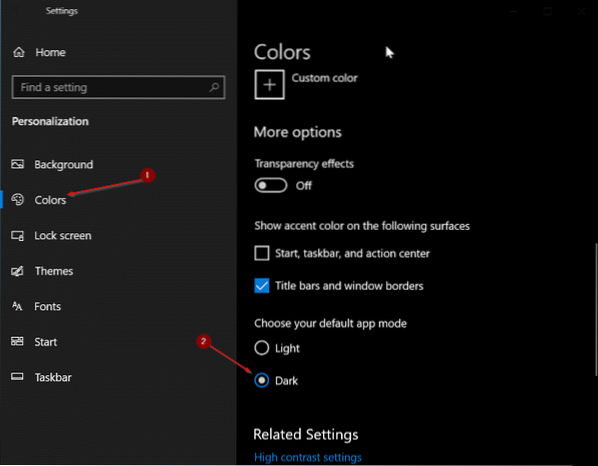
Schritt 3: Chrome jetzt starten. Es sollte automatisch den Dunkelmodus verwenden.
Methode 2 von 2
Aktivieren Sie den Dunkelmodus nur in Chrome
Verwenden Sie diese Methode, wenn Sie den Dunkelmodus in Google Chrome aktivieren möchten, den Dunkelmodus jedoch nicht für andere installierte Apps und Windows 10 aktivieren möchten.
Schritt 1: Schließen Sie den Chrome-Browser, wenn er ausgeführt wird. Suchen Sie im Suchfeld der Start-/Taskleiste nach Google Chrome, Rechtsklick auf Chromes Eintrag und dann auf Dateispeicherort öffnen Möglichkeit.
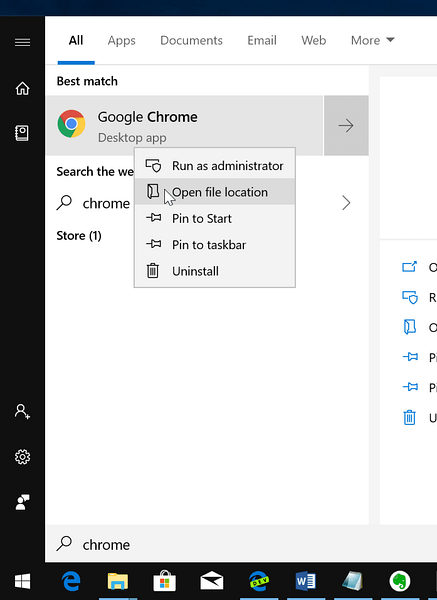
Schritt 2: Jetzt, Rechtsklick auf die Google Chrome-Verknüpfung und klicken Sie dann auf Eigenschaften.
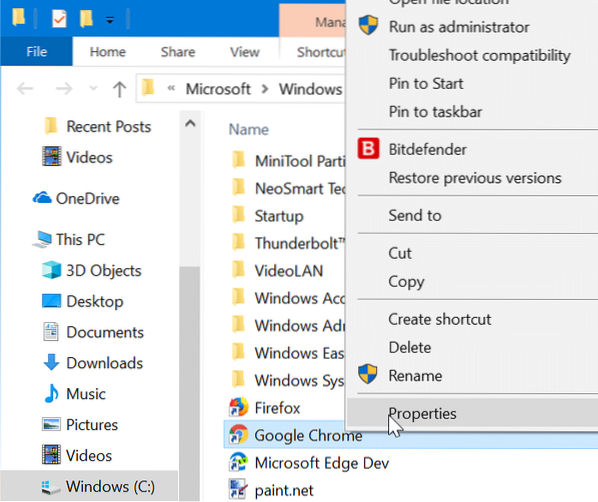
Schritt 3: Unter dem Abkürzung Registerkarte, hinzufügen -Force-Dunkel-Modus am Ende des Zielortes nach Verlassen eines Feldes. Stellen Sie sicher, dass Sie zwischen dem vorhandenen Pfad und dem neu hinzugefügten Parameter ein Leerzeichen einfügen.
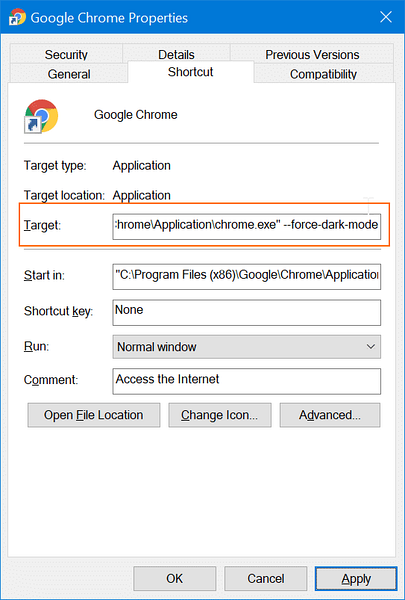
Drücke den Anwenden Taste. Starten oder starten Sie den Google Chrome-Browser. Um den Dunkelmodus auszuschalten, entfernen Sie -force-dark-mode vom Ende des Zielorts. So einfach ist das!
 Phenquestions
Phenquestions


